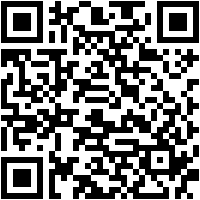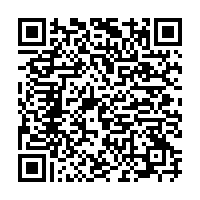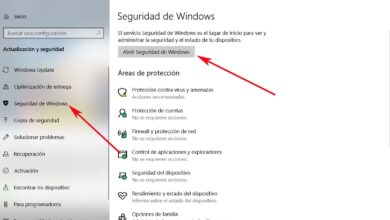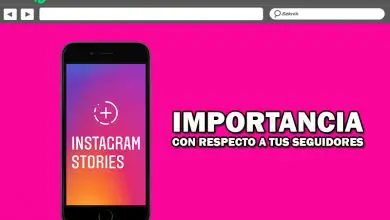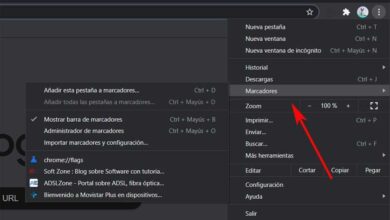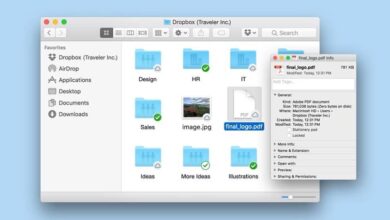Comment se connecter à Microsoft OneDrive en espagnol rapidement et facilement? Guide étape par étape

Internet a changé beaucoup de choses que nous faisons tous les jours , ainsi que nos préférences en matière de stockage et d’envoi de contenu. Autrefois, le partage de chansons consistait à échanger des cassettes et à regarder des films, ce qui nécessitait la VHS. Désormais, vous n’en avez plus besoin, encore moins pour en profiter à la maison.
Cela a également fait évoluer nos besoins . La quantité d’informations que nous stockons sur les téléphones mobiles, les tablettes et les ordinateurs nous oblige à avoir un moyen de tout stocker dans un endroit sûr au cas où il y aurait un problème qui mettrait en danger tout ce que nous avons économisé. C’est ainsi que le stockage cloud est apparu et que des propositions telles que celles de Microsoft avec OneDrive ont émergé.
Savoir se connecter à Microsoft OneDrive, c’est savoir accéder à un service qui vous permet d’enregistrer tout ce qui est important . En hébergeant tous les fichiers sur Internet, vous pouvez toujours y avoir un accès direct sans craindre qu’ils disparaissent, bien que vous ayez besoin d’une connexion Internet pour y accéder . Ce n’est pas seulement valable pour cela, mais aussi pour partager comment nous avons parlé au début. À la seule différence que maintenant vous n’avez plus qu’à envoyer un lien pour le télécharger , au lieu de donner un objet physique.
Procédure de connexion gratuite à OneDrive
Si vous voulez savoir comment vous connecter à cette plate-forme Microsoft très utile, dans ce guide étape par étape, nous vous expliquons tout ce dont vous avez besoin . Des différents appareils à partir desquels entrer aux méthodes à la fois via l’application et le navigateur Web . De plus, nous vous proposons quelques conseils pour les situations dans lesquelles, pour une raison ou une autre, vous ne pouvez pas vous connecter, peu importe vos efforts. Tout est expliqué et détaillé pour que vous puissiez le comprendre et le suivre pour ne pas vous perdre.
OneDrive propose des forfaits gratuits et payants pour ses utilisateurs . Bien que ces derniers soient conçus pour offrir plus d’espace de stockage et des fonctions supplémentaires, l’alternative gratuite est assez intéressante pour l’utilisateur domestique. Si vous souhaitez connaître les étapes pour accéder gratuitement à votre compte OneDrive via l’ordinateur et l’application pour smartphones et tablettes, continuez à lire:
Entrez depuis un ordinateur ou un PC
L’accès à OneDrive à partir de votre ordinateur ou de votre PC est une tâche qui ne prend que quelques secondes. Faites attention aux étapes que nous expliquons ci-dessous et, surtout, suivez-les pour commencer à utiliser ce service de stockage cloud.

- Accédez à la page Web principale de OneDrive. Via un navigateur Web, entrez l’URL suivante pour accéder directement: https://onedrive.live.com
- Une fois sur le Web, vous devez rechercher l’option de vous connecter en tant qu’utilisateur. Pour ce faire, allez en haut à droite et, à côté de l’icône avec le panier, cliquez sur «Se connecter».
- Vous apparaitrez automatiquement sur la page de connexion Microsoft Live . Commencez par saisir votre téléphone, Skype ou compte de messagerie lié à votre compte Microsoft dans le champ qui apparaît. Cliquez sur » Suivant » après cela.
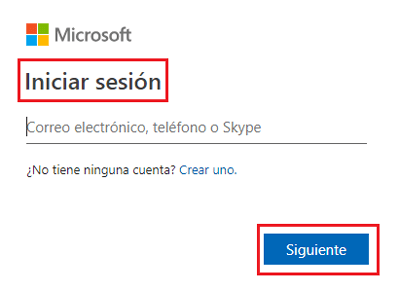
- Après cela, vous devez écrire le mot de passe d’ accès dans le nouveau champ qui apparaît à l’écran. Vous pouvez également cocher l’option pour maintenir la session démarrée. Lorsque vous avez rempli l’espace disponible, cliquez sur « Connexion ».
- Si c’est la première fois que vous vous connectez, un petit didacticiel apparaîtra maintenant qui vous expliquera comment utiliser Microsoft OneDrive . Vous pouvez le suivre ou le sauter directement pour l’ utiliser en toute liberté.
Connectez-vous depuis l’application Android ou iOS
«MISE À JOUR ✅ Avez-vous besoin d’un bon service de ✅ STOCKAGE DANS LE CLOUD avec la garantie et la sécurité que seul un géant comme Microsoft vous offre? ⭐ ENTREZ ICI ⭐ et découvrez comment accéder à votre compte OneDrive ✅ GRATUIT rapidement, facilement et en quelques clics! RECUPERER VOTRE MOT DE PASSE «
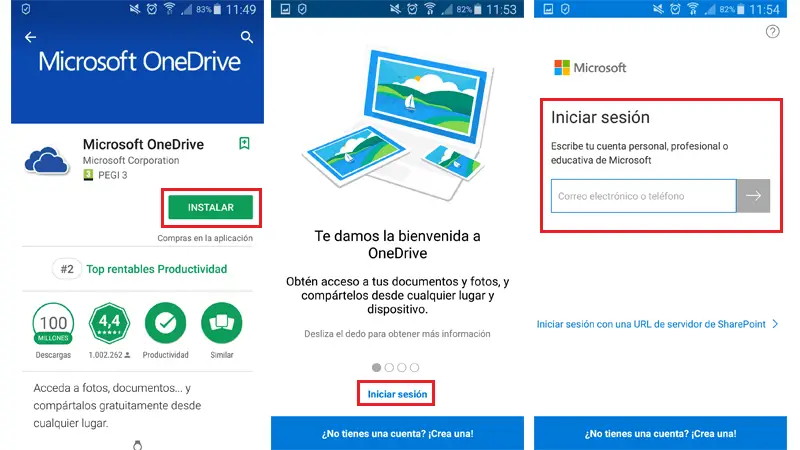
La connexion à OneDrive depuis l’application Android ou iOS est encore plus simple que via le Web . Étant une application conçue pour votre usage unique et exclusif, il vous suffit de la saisir et de vous connecter, sans avoir besoin de navigateurs ou de quoi que ce soit de plus. Voici ce que vous devez faire:
- Tout d’abord, installez l’application si vous ne l’avez pas déjà. Accédez au Google Play Store si vous êtes un utilisateur Android ou à l’ App Store si vous êtes un utilisateur iOS et recherchez « OneDrive » parmi les applications disponibles. Téléchargez le premier résultat et laissez-le s’installer automatiquement.
- Ensuite, ouvrez le programme en cliquant sur son icône dans le menu des applications de votre téléphone mobile.
- Lorsque vous l’ouvrez, un message de bienvenue s’affiche avec des informations sur OneDrive. Ignorez-le et cliquez sur la section ci-dessous avec le texte « Connexion » pour démarrer le processus de connexion.
- Après cela, un écran apparaîtra avec un espace vide dans lequel entrer une adresse e-mail ou un numéro de téléphone lié à votre compte Microsoft . Remplissez l’espace et cliquez sur le bouton avec une flèche pour continuer.
- Il est maintenant temps d’ écrire un mot de passe . Entrez celui que vous attribuerez à votre profil d’utilisateur et cliquez sur « Connexion » pour entrer.
- Vous êtes déjà dans Microsoft OneDrive via son application . Si vous souhaitez l’utiliser gratuitement, ignorez le message avec lequel vous êtes invité à payer le plan premium et commencez à profiter de tout ce qu’il peut vous offrir. Facile!.
FAQ: je ne parviens pas à me connecter à OneDrive, comment y remédier?
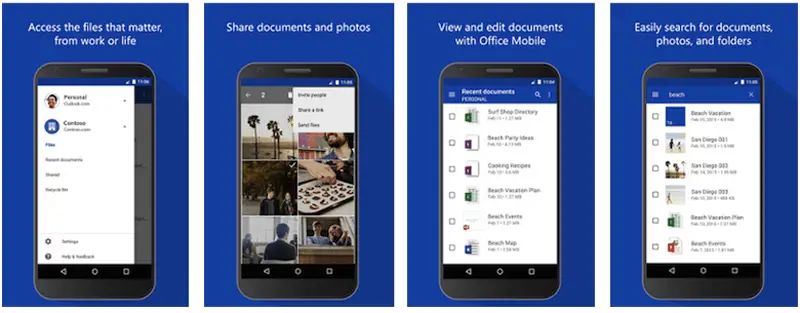
Il existe de nombreuses raisons pour lesquelles vous pouvez rencontrer des problèmes de connexion en tant qu’utilisateur à OneDrive . Si vous rencontrez des problèmes de connexion, l’une des premières choses à vérifier est de savoir si vous êtes connecté à Internet ou si votre connexion fonctionne correctement. La solution consiste à accéder à n’importe quelle page Web et à voir si elle se charge. Sinon, redémarrez le routeur ou déconnectez et déconnectez du réseau Wi-Fi .
Le problème persiste? Passez à un autre navigateur Web et réessayez si vous êtes un utilisateur de PC . Si vous utilisez un téléphone mobile, supprimez l’application et téléchargez-la à nouveau pour vous reconnecter.
Comment récupérer le mot de passe Microsoft OneDrive?
Il est possible que le problème soit dû au fait que vous avez oublié le mot de passe ou que vous ne l’avez pas saisi correctement. S’il est bien écrit ou si vous ne vous en souvenez tout simplement pas, procédez comme suit:
- Dans la section connexion, lors de la saisie du mot de passe, cliquez sur «J’ai oublié mon mot de passe».
- Re-cochez la case Mot de passe oublié lorsque Microsoft vous le demande maintenant et cliquez sur « Suivant ».
- Écrivez les caractères de l’image dans le champ ci – dessous et, encore une fois, appuyez sur » Suivant «.
- Choisissez l’option qu’ils vous donnent pour vérifier votre identité. Le plus conseillé est de marquer l’envoi du message et de remplir l’espace avec les 4 derniers chiffres du numéro auquel il serait envoyé. Ensuite, cliquez sur « Envoyer le code ».
- Maintenant, copiez le mot de passe qui arrive par SMS au terminal dans le champ du formulaire qui est maintenant apparu et continuez.
- Définissez votre nouveau mot de passe pour vous connecter à OneDrive . Vous devez l’écrire deux fois et vous rappeler qu’il doit avoir une longueur minimale de 8 caractères, en plus de faire la distinction entre les majuscules et les minuscules.
Vous rencontrez toujours des difficultés pour vous connecter à OneDrive? Rendez-vous sur les forums de support Microsoft et laissez votre question, ils pourront sûrement vous donner une solution plus spécifique. La chance! .
Si vous avez des questions, laissez-les dans les commentaires, nous vous répondrons dans les plus brefs délais, et cela sera également d’une grande aide pour plus de membres de la communauté. Je vous remercie!